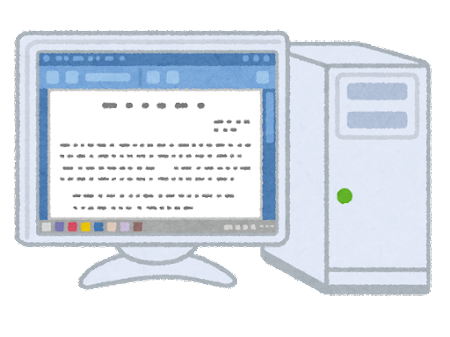デスクトップパソコンを購入したにもかかわらず、音が出ないという問題に直面したことはありませんか?ここでは、そのような場合に役立つ対処法をいくつか紹介します。以下の手順に従って、音を復活させるために試してみましょう。
もくじ
どこから音を出すのか?

デスクトップパソコンはノートパソコンとは異なりパソコンだけでは音声は出力される事はありません。
基本的には音を出す方法は
- モニターから出す
- スピーカーから出す
- ヘッドホン・イヤホンから出す
この辺になります。
基本的にパソコンにはイヤホンジャックをさせる場所がついていると思うので、そこにヘッドホンなどを接続すれば音声は出ると思います。
モニターにスピーカーは付いているのか?

よくパソコン初心者さんが勘違いされているのが、パソコンは接続すれば勝手にモニターから音声が出る物だと思っています。
しかし、残念ながらモニターにも種類がありモニターにはスピーカーが内蔵されている物と、スピーカーが内蔵されていない物があります。
また、接続方法でも音が出る出ないの原因になることもあります。
モニターに接続する際にHDMIやDisplayPortなどであれば、映像と音声をモニターに出力できるのでいいですが、DVIやVGAなどの端子の場合は映像のみになりますので、モニターに音声は行きません。
最近のモニターであれば基本的にHDMIやDisplayPortで接続出来る物が多いので基本的に困る事はありませんが、意外と音が出ないぞ?と思った時にはその辺のが疎かになっている事が多いです。
モニターにスピーカーが付いていない時は別でスピーカーを買おう

モニターにスピーカーが付いていない場合で、イヤホンやヘッドホンじゃない方法で音楽などを楽しみたい場合はスピーカーを別に買う必要があります。
個人的には、モニターのスピーカーはうんこ並みの音しか出ないので、安くてもいいので別でスピーカーを買う事をおすすめします。
よく、ヘッドホンなども活用される方はスピーカー側にイヤホンジャックをさせる物がついているスピーカーだと便利です。
個人的におすすめの商品はこちらです。
少し高いですが、品質もいいですし見た目もシャープでおしゃれなのでおすすめです。
その他の音が出ない原因

設定などで音が出てない場合もあるので、簡単に補足しておきます。
接続を確認する
スピーカーやヘッドフォンの接続を確認しましょう。緩んでいる場合はしっかりと接続し直してください。
ボリューム設定を確認する
パソコンの音量設定を確認しましょう。タスクバーの音量アイコンをクリックして、ボリュームがミュートになっていないか、または低い設定になっていないか確認します。
オーディオドライバを更新する
パソコンのオーディオデバイス用のドライバを最新のものに更新しましょう。デバイスマネージャーを開き、オーディオデバイスのドライバが正しくインストールされているか確認し、必要な場合はドライバを更新します。
デフォルトのオーディオデバイスを設定する:
パソコンに接続されている複数のオーディオデバイスの中から、正しいデバイスをデフォルトとして設定しましょう。Windowsの場合、コントロールパネルの「サウンド」や「オーディオデバイス」の設定からデフォルトデバイスを選択します。
パソコンを再起動する
問題が一時的なものである場合、パソコンを再起動することで解決することがあります。一度パソコンを再起動してみてください。
デスクトップパソコンを買ったけど、音が出ない!時の対処法!【まとめ】
単純に接続の問題で音が出ない場合はよくありますが、それ以上にパソコンに詳しくない人からすると、パソコンとモニターを繋げても音が出ないというパターンです。
何台も買っていたり、普段からコンピューターなどに興味がある人なら知っていそうなことですが、そうでない人はそこで一度壁にぶち当たったりします。
最近のモニターは普通にスピーカーが内蔵されているものが多いので、絶対に必要でなければそれで十分に対処もできるかと思います。
しかし、音の質はそれ相応なので別で買った方が満足はできると個人的にはおもいます。
ともあれ、値段もピンキリなので自分にあった環境でパソコンライフをお過ごしください。